Vestel 20271034 Bedienungsanleitung
Lesen Sie kostenlos die 📖 deutsche Bedienungsanleitung für Vestel 20271034 (122 Seiten) in der Kategorie Fernseher. Dieser Bedienungsanleitung war für 33 Personen hilfreich und wurde von 2 Benutzern mit durchschnittlich 4.5 Sternen bewertet
Seite 1/122
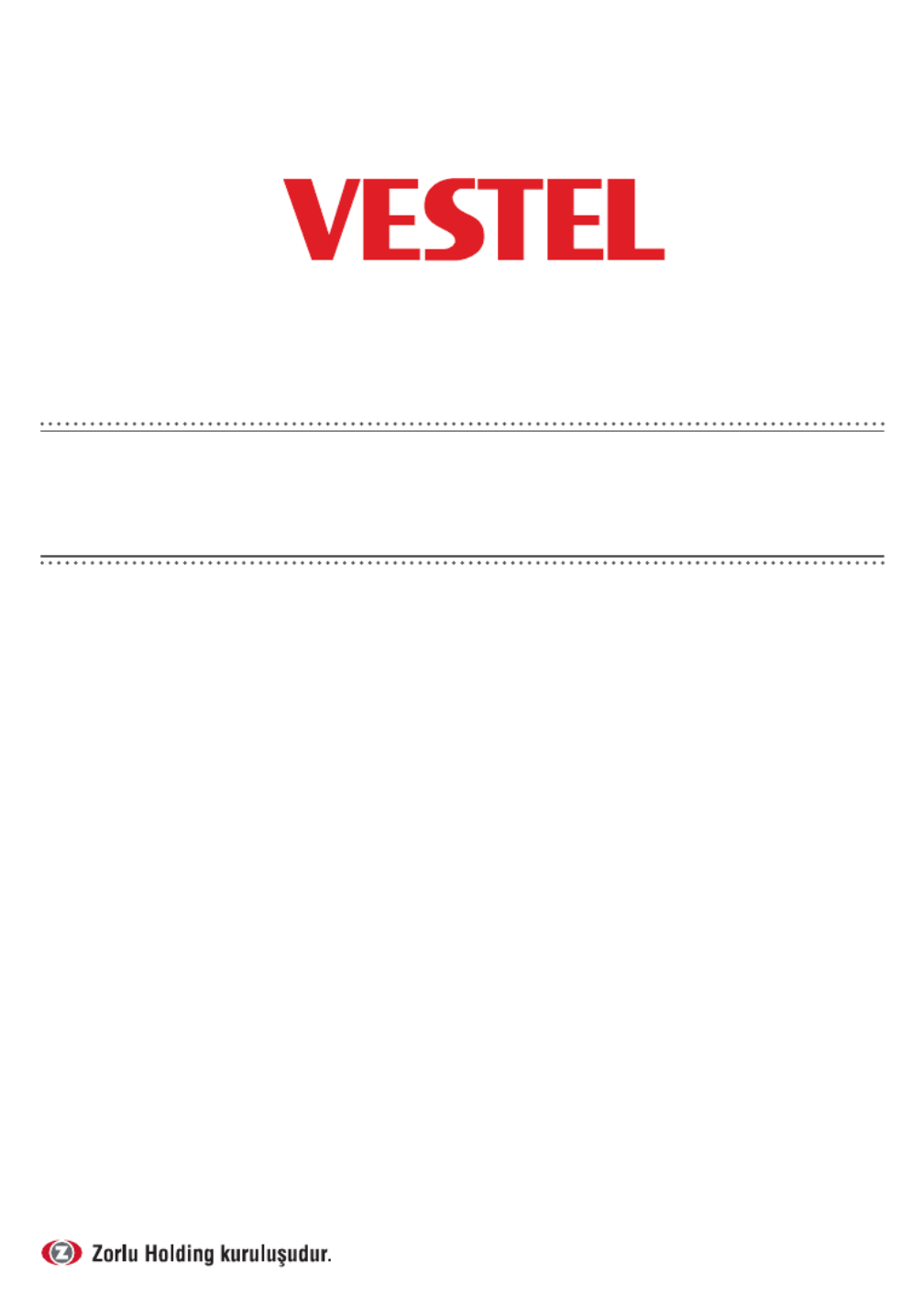
TELEViZYON
KULLANIM KILAVUZU
OPERATING INSTRUCTIONS
3D SMART 49FA9000 49” LED TV

Türkçe - 1 -
Öncelikle doğa ve teknoloji dostu ürünümüzü tercih ettiğiniz
sizi kutlarız. Beklentilerinizin üzerinde ürün sunmayı amaç edine
modern tesislerde özenle üretilen, titiz kalite kontrollerinden geçir
televizyonunuz kullanımınıza sunulmaktadır.
Bu kullanım kılavuzu size cihazınızın kullanımında yol gösterece
cihazınızın en ileri teknolojik çözümler içerdiğini ve kullanımının son dere
kolay olduğunu göreceksiniz.
Cihazınız, gerekli olan özeni ve bakımı sağladığınız takdirde size uzun y
hizmet edecektir. Cihazınızı kullanırken keyif almanızı diliyoruz.
Bu ürün, çevreye saygılı VESTEL ELEKTRONİK A.Ş. tesislerin
doğaya zarar vermeden üretilmiştir.
Güvenlikle İlgili Önemli Bilgiler
Cihazınızı hızlı bir biçimde tanımak ve tüm fonksiyonlarından eksi
faydalanmak için, lütfen bu kılavuzdaki talimatları dikkatli bir şek
okuyun ve ileride tekrar incelemek için saklayın.
Bu kullanım kılavuzu, cihazınızın ilk kullanımı, kurulumu, güvenliği, k
lanım amaçları, temizliği ve bakımı, sorun giderme ile ilgili önemli bil g
içermektedir.
Kullanım kılavuzundaki talimatlara uyun.
UYARI: Ciddi yaralanma veya ölüm tehlikesi.
ELEKTRİK ÇARPMA TEHLİKESİ: Tehlikeli voltaj.
DİKKAT: Yaralanma veya eşyalara zarar gelme riski.
ÖNEMLİ: Sistemi düzgün biçimde çalıştırma.
UYARI: Ek notlar işaretlenmiştir.

Türkçe - 2 -
Değerli Müşterimiz, ...............................................................................................................
Güvenlikle İlgili Önemli Bilgiler.............................................................................................
Güvenlik Bilgileri ...................................................................................................................
Ürün üzerindeki İşaretler .......................................................................................................
Temizlik ve Bakımda Dikkat Edilmesi Gereken Güvenlik Bilgileri ......................................
Taşıma ve Nakliye Sırasında Dikkat Edilmesi Gereken Güvenlik Bilgileri ..........................
Piller .......................................................................................................................................
UYARI ....................................................................................................................................
Sorumluluk Sınırlaması ..........................................................................................................
Özellikler ................................................................................................................................
Dahil olan Aksesuarlar ..........................................................................................................
Bekleme Bildirileri ..................................................................................................................
TV Kontrol Tuşları ve Çalıştırma ..........................................................................................
Uzaktan Kumandayla Çalıştırma .......................................................................................
Giriş Seçimi ........................................................................................................................
Kanal Değiştirme ve Ses Ayarlama ...................................................................................
Pilleri Uzaktan Kumandanıza Yerleştiriniz ............................................................................
Elektrik Bağlantısı .................................................................................................................
Anten Bağlantısı ....................................................................................................................
Bilgi ........................................................................................................................................
Teknik Özellikler ....................................................................................................................
Uzaktan Kumanda .................................................................................................................
Uzaktan Kumanda - 2 (Kablosuz Fare) ................................................................................
Kablosuz Farenin Kullanılması ...........................................................................................
Bağlantılar ..............................................................................................................................
TV’yi Açmak için ................................................................................................................
Televizyonu Kapatmak için ................................................................................................
Yayın Tipinin Seçilmesi Hakkında ......................................................................................
Digiturk Seçeneği ............................................................................................................
TKGS (Türksat Kanal Güncelleme Sistemi) kurulumu ....................................................
SatcoDX özelliğinin kullanılması ...........................................................................................
USB Girişi yoluyla Medya Oynatma ....................................................................................
Ortam Tarayıcı Menüsü ........................................................................................................
Produktspezifikationen
| Marke: | Vestel |
| Kategorie: | Fernseher |
| Modell: | 20271034 |
| Bildschirmauflösung: | 1920 x 1080 Pixel |
| Bildschirmdiagonale: | 49 Zoll |
| Bildschirmtechnologie: | LED |
| Eingebaute Lautsprecher: | Ja |
| WLAN: | Ja |
| Produktfarbe: | Schwarz |
| Tunertyp: | Analog & Digital |
| RMS-Leistung: | 10 W |
| Equalizer: | Ja |
| AC Eingangsspannung: | 220 - 240 V |
| AC Eingangsfrequenz: | 50 Hz |
| Sleep-Timer: | Ja |
| Kopfhörerausgänge: | 1 |
| Anzahl USB 2.0 Anschlüsse: | 3 |
| On-Screen-Display (OSD): | Ja |
| Betriebstemperatur: | 0 - 40 °C |
| Verpackungsbreite: | 1095 mm |
| Verpackungstiefe: | 145 mm |
| Verpackungshöhe: | 775 mm |
| Fernbedienung enthalten: | Ja |
| Eingebauter Ethernet-Anschluss: | Ja |
| Stromverbrauch (Standardbetrieb): | 100 W |
| Anzahl Ethernet-LAN-Anschlüsse (RJ-45): | 1 |
| Automatische Abschaltung: | Ja |
| Betriebsanleitung: | Ja |
| HD-Typ: | Full HD |
| Bildschirmform: | Flach |
| Bildschirmdiagonale (cm): | 124 cm |
| Helligkeit: | - cd/m² |
| Reaktionszeit: | - ms |
| Digitales Signalformatsystem: | DVB-C,DVB-S,DVB-S2,DVB-T,DVB-T2 |
| Anzahl HDMI-Anschlüsse: | 4 |
| Common interface Plus (CI+): | Ja |
| Anzahl der Lautsprecher: | 2 |
| Stromverbrauch (Standby): | 0.5 W |
| Energieeffizienzklasse (alt): | A+ |
| Anzahl Kanäle: | 10000 Kanäle |
| Montageset: | Ja |
| Jährlicher Energieverbrauch: | 100 kWh |
| Kindersicherung: | Ja |
| Videotext: | 1000 Seiten |
| Verbesserung des Videotexts: | Ja |
| Automatische Kanalsuchlauf: | Ja |
| Analoges Signalformatsystem: | PAL BG,PAL DK,PAL L,SECAM B/G,SECAM D/K |
| Elektronischer Programmführer (EPG): | Ja |
| Anzahl SCART-Anschlüsse: | 1 |
| Composite Video-Eingang: | 1 |
| PC-Eingang (D-Sub): | Ja |
| Komponenteneingang Video (YPbPr/YCbCr): | 1 |
| Gewicht (ohne Ständer): | 14800 g |
| Breite (ohne Standfuß): | 1094 mm |
| Tiefe (ohne Standfuß): | 50 mm |
| Höhe (ohne Standfuß): | 631 mm |
| Motion Interpolation Technologie: | Super Motion Rate (SMR) 800 Hz |
| 3D: | Ja |
| Digital Living Network Alliance (DLNA) zertifiziert: | Ja |
| Audio-Decodierungstechnologien: | DTS TruSurround,DTS-HD |
| Smart-TV: | Ja |
| Internet-TV: | Ja |
| Hybrid Broadcast Broadband TV (HbbTV): | Ja |
| Optischer Audio-Digitalausgang: | 1 |
| Anzahl RF Anschlüsse: | 1 |
| Intel® Wireless-Display (Intel® WiDi): | Ja |
| Miracast: | Ja |
| Unterstützte Videoformate: | 3GP,ASF,AVI,DAT,FLV,MKV,MOV,MP4,MPEG,MPG,VOB,WMV |
| Gerätebreite (inkl. Fuß): | 1094 mm |
| Gerätetiefe (inkl. Fuß): | 276 mm |
| Gerätehöhe (inkl. Fuß): | 695 mm |
| Gewicht (mit Ständer): | 15200 g |
| Energiesparmodus: | Ja |
| Dynamisches Kontrastverhältnis Marketingbezeichnung: | Ultra-Kontrast |
| Eingebaute Audio-Decoder: | DTS |
| Browsing: | Ja |
| Untertitelfunktion: | Ja |
| Akkus/Batterien enthalten: | Ja |
| Video-Apps: | YouTube |
| Lifestyle-Apps: | Facebook,Twitter |
| Ein/Aus Timer: | Ja |
| Wiedergabemodi: | Zurück |
| Kontrolle durch Eltern: | Ja |
| Eingebauter Subwoofer: | Ja |
| 2D-3D Konverter: | Ja |
| 3D-Gläser enthalten: | Ja |
| Anzahl der 3D-Brillen: | 4 |
| Unterstützte TV bands: | Hyperband,UHF,VHF |
| Stromverbrauch (durchschnittl.): | 69 W |
| Kanalliste-Kopierfunktion: | Ja |
| Display-Auflösung: | 1920 x 1080 Pixel |
Brauchst du Hilfe?
Wenn Sie Hilfe mit Vestel 20271034 benötigen, stellen Sie unten eine Frage und andere Benutzer werden Ihnen antworten
Bedienungsanleitung Fernseher Vestel
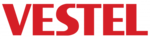
12 Mai 2024
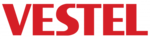
2 Mai 2024
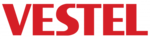
12 März 2024
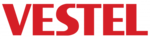
10 Februar 2024
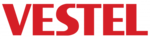
13 Januar 2024
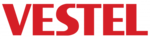
24 Dezember 2023
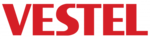
22 Dezember 2023
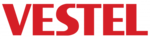
20 November 2023
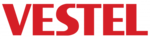
23 Juni 2023
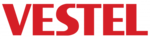
23 Juni 2023
Bedienungsanleitung Fernseher
- Fernseher Samsung
- Fernseher Infiniton
- Fernseher Clatronic
- Fernseher Acer
- Fernseher Sanyo
- Fernseher BenQ
- Fernseher HP
- Fernseher Lexibook
- Fernseher Manta
- Fernseher Medion
- Fernseher Philips
- Fernseher SilverCrest
- Fernseher Sony
- Fernseher Sweex
- Fernseher Tevion
- Fernseher Panasonic
- Fernseher LG
- Fernseher AEG
- Fernseher OK
- Fernseher Vox
- Fernseher TechniSat
- Fernseher Yamaha
- Fernseher Velleman
- Fernseher IKEA
- Fernseher XD Enjoy
- Fernseher Denver
- Fernseher Durabase
- Fernseher ECG
- Fernseher MarQuant
- Fernseher Bush
- Fernseher Telefunken
- Fernseher Thomson
- Fernseher Trevi
- Fernseher BEKO
- Fernseher Blaupunkt
- Fernseher Grundig
- Fernseher Schneider
- Fernseher Sharp
- Fernseher Polar
- Fernseher Aspes
- Fernseher Brandt
- Fernseher Daewoo
- Fernseher Pyle
- Fernseher Mitsubishi
- Fernseher Finlux
- Fernseher Haier
- Fernseher Hisense
- Fernseher Luxor
- Fernseher NABO
- Fernseher Nordmende
- Fernseher Salora
- Fernseher SEG
- Fernseher Svan
- Fernseher Techwood
- Fernseher Philco
- Fernseher Schaub Lorenz
- Fernseher Telestar
- Fernseher Aiwa
- Fernseher Alphatronics
- Fernseher AudioSonic
- Fernseher Coby
- Fernseher Bang And Olufsen
- Fernseher Lenco
- Fernseher Fantec
- Fernseher Pioneer
- Fernseher Polaroid
- Fernseher Jay-Tech
- Fernseher JVC
- Fernseher Krüger And Matz
- Fernseher Nokia
- Fernseher Optoma
- Fernseher PEAQ
- Fernseher TERRIS
- Fernseher Xiaomi
- Fernseher Megasat
- Fernseher Akai
- Fernseher Alden
- Fernseher Arçelik
- Fernseher Caratec
- Fernseher Changhong
- Fernseher Chiq
- Fernseher Continental Edison
- Fernseher Dual
- Fernseher Dyon
- Fernseher Ferguson
- Fernseher Funai
- Fernseher GoGEN
- Fernseher Hannspree
- Fernseher Hitachi
- Fernseher Horizon
- Fernseher Hyundai
- Fernseher ITT
- Fernseher Kernau
- Fernseher Loewe
- Fernseher Metz
- Fernseher Orava
- Fernseher Orion
- Fernseher Reflexion
- Fernseher Strong
- Fernseher TCL
- Fernseher Tesla
- Fernseher Toshiba
- Fernseher Allview
- Fernseher Casio
- Fernseher Citizen
- Fernseher Sencor
- Fernseher Element
- Fernseher ViewSonic
- Fernseher Superior
- Fernseher Lenovo
- Fernseher AudioAffairs
- Fernseher Nikkei
- Fernseher OKI
- Fernseher Opera
- Fernseher Sagem
- Fernseher XOMAX
- Fernseher Xoro
- Fernseher Logik
- Fernseher LTC
- Fernseher Orima
- Fernseher NEC
- Fernseher Marantz
- Fernseher TEAC
- Fernseher Airis
- Fernseher Fujitsu
- Fernseher Westinghouse
- Fernseher AOC
- Fernseher AG Neovo
- Fernseher DGM
- Fernseher Iiyama
- Fernseher Vivax
- Fernseher Albrecht
- Fernseher Uniden
- Fernseher Kogan
- Fernseher Energy Sistem
- Fernseher United
- Fernseher Smart Tech
- Fernseher Sylvania
- Fernseher Elite
- Fernseher Qilive
- Fernseher Insignia
- Fernseher Roadstar
- Fernseher SereneLife
- Fernseher Sogo
- Fernseher Peerless-AV
- Fernseher RCA
- Fernseher Vivo
- Fernseher AYA
- Fernseher Jensen
- Fernseher Furrion
- Fernseher Seiki
- Fernseher Alba
- Fernseher Denson
- Fernseher Engel
- Fernseher GPX
- Fernseher Graetz
- Fernseher HKC
- Fernseher Naxa
- Fernseher Premier
- Fernseher Selfsat
- Fernseher Sunny
- Fernseher Sunstech
- Fernseher Technika
- Fernseher Grunkel
- Fernseher TV STAR
- Fernseher Vizio
- Fernseher Voxx
- Fernseher Wharfedale
- Fernseher Videocon
- Fernseher Inovia
- Fernseher TIM
- Fernseher Planar
- Fernseher Proscan
- Fernseher Kunft
- Fernseher Nevir
- Fernseher Axing
- Fernseher Seura
- Fernseher Sceptre
- Fernseher EKO
- Fernseher SunBriteTV
- Fernseher Englaon
- Fernseher Curtis Mathes
- Fernseher Astar
- Fernseher QBell Technology
- Fernseher Visco
- Fernseher Felson
- Fernseher Majestic
- Fernseher PDI
- Fernseher HCI
- Fernseher Palsonic
- Fernseher Cello
- Fernseher Pantel
- Fernseher JTC24
- Fernseher Kivi
- Fernseher FFalcon
- Fernseher Coocaa
- Fernseher SYLVOX
- Fernseher ISymphony
- Fernseher RevolutionHD
Neueste Bedienungsanleitung für -Kategorien-

2 Dezember 2024

1 Dezember 2024

1 Dezember 2024

1 Dezember 2024

1 Dezember 2024

1 Dezember 2024

1 Dezember 2024

1 Dezember 2024

1 Dezember 2024

1 Dezember 2024